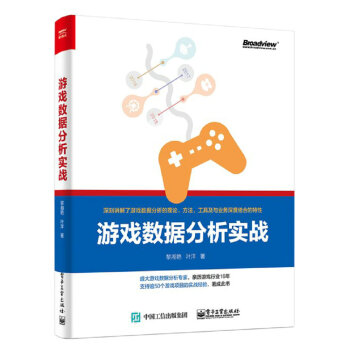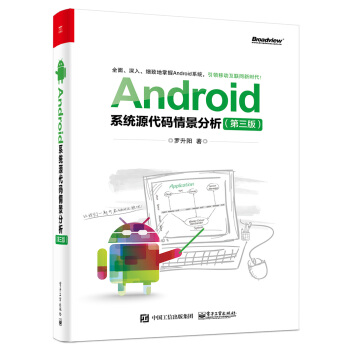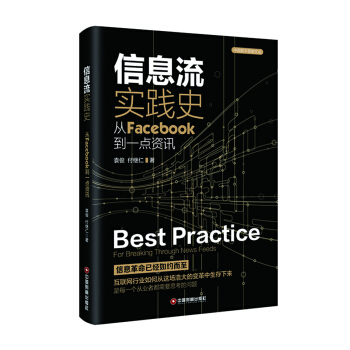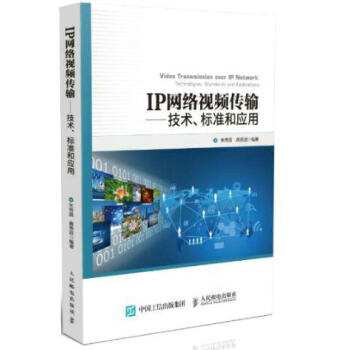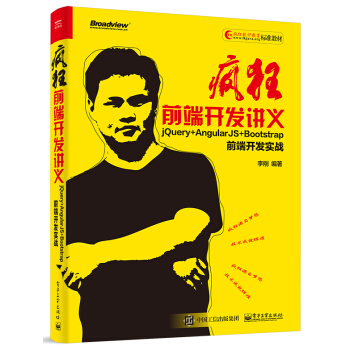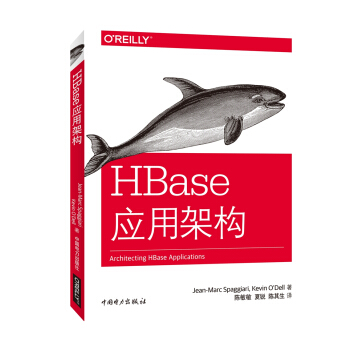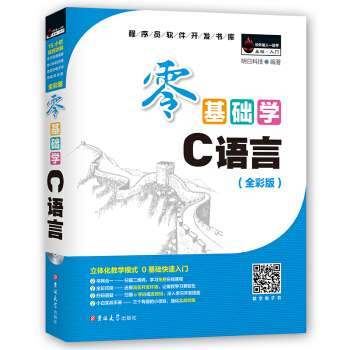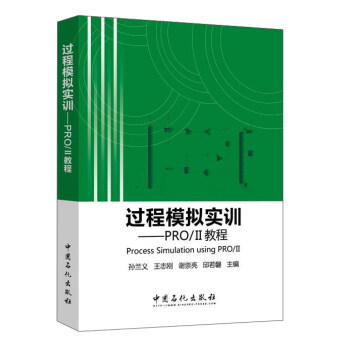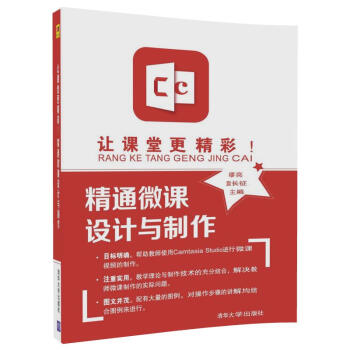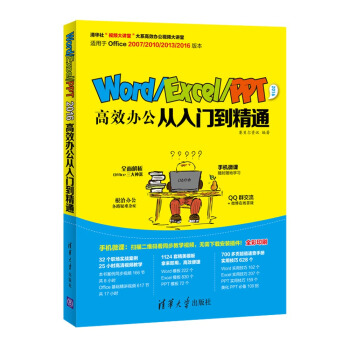

具体描述
产品特色
编辑推荐
本书综合Office三大神器讲解,Word、Excel、PPT讲解到位,容易上手,并且覆盖面广,不管你是何工种,本书都能解忧。
1. 配套自学视频教程。
2. 手机二维码:每个案例都有二维码,即扫即看,方便学习。
3. 精美模板:共1124套,拿来即用,高效便捷。
4. 职场实战案例:共32个,25小时的高清视频教学。不但包括本书案例的同步视频,更有Office基础讲解视频。
5. 超值速查手册:共700多页,包含628个实用技巧。
6. 全彩印刷:贴近真是办公,视觉上*容易接受。
内容简介
《word / excel / ppt 2016 高效办公从入门到精通》针对初、中级读者的学习特点,以技能学习为纲要,以案例制作为单元,通过32 个办公实战案例,对Microsoft Office 2016 办公软件中word、excel、powerPoint 三个组件进行了全面、详细的阐述。读者通过操作这些案例,可快速获得熟练的办公应用技能与高级使用技巧。
《word / excel / ppt 2016 高效办公从入门到精通》适合于各行各业爱学习不爱加班的人群,可助你文档设计更专业,数据分析更容易,演讲解说更有说服力,在工作中效率提升,脱颖而出。
目录
第1章 普通文档操作
1.1 制作“活动通知”文档
1.1.1 新建Word文档
1.1.2 保存Word文档
1.1.3 输入文本
1.1.4 文本的快速选取
1.1.5 文本字体字号的调整
1.1.6 文本的复制与粘贴
1.2 制作“工作计划”文档
1.2.1 输入主体文本
1.2.2 文档段落编排
1.2.3 段前段后间距调整
1.2.4 为条目文本自动添加编号
1.2.5 为同级标题文本设置相同文字格式
1.2.6 文档保护
1.3 制作“** 报价方案”文档
1.3.1 重设文档纸张及页边距
1.3.2 为条目文本添加项目符号
1.3.3 审核文档时的查找与替换
1.3.4 为特殊文本添加下划线或底纹效果
1.3.5 专业的页眉页脚效果
1.3.6 添加文字水印效果
第2章 图文混合文档操作
2.1 制作公司简介
2.1.1 设置文本首字下沉效果
2.1.2 插入图片及大小位置调整
2.1.3 调整图片版式方便移动
2.1.4 图片等多对象的快速对齐
2.1.5 运用文本框在任意位置输入文本
2.1.6 添加图形元素并设置图案填充效果
2.1.7 设置页面底纹颜色
2.2 公司活动安排流程
2.2.1 绘制添加任意需要的图形
2.2.2 调节图形顶底变换为需要图形
2.2.3 在图形上添加文本框输入文本
2.2.4 自定义设置图形的边框
2.2.5 设置图形的渐变填充效果
2.2.6 使用SamrtArt图创建图示
2.3 公司宣传彩页范例
2.3.1 线条(或图形边框)的格式设置
2.3.2 绘制任意曲线线条
2.3.3 文字的艺术效果
2.3.4 文本框中文本行间距自定义设置
2.3.5 图片衬于文字下方的底图效果
第3章 高级商务文档操作
3.1 制作信息登记表
3.1.1 插入指定行列数的表格
3.1.2 按表格结构合并单元格
3.1.3 按表格的结构调整行高和列宽
3.1.4 设置表格中文本对齐方式
3.1.5 设置表格文字竖向显示
3.1.6 页面页眉页脚位置的修饰处理
3.1.7 打印信息登记表
3.2 简易产品说明(项目介绍)文档
3.2.1 为文档制作目录结构
3.2.2 添加封面
3.2.3 在页眉中合理应用图片
3.2.4 创建常用基本信息填写表格
第4章 公司特殊文档操作
4.1 公司产品调查问卷
4.1.1 添加页面边框
4.1.2 绘制下划线
4.1.3 添加“□”可用于勾选的符号
4.1.4 图文结合的小标题设计效果
4.1.5 运用制表符编制如表格般对齐文本
4.1.6 图片水印效果
4.2 制作面试通知单
4.2.1 创建基本文档
4.2.2 主文档与收件人文档相链接
4.2.3 筛选收件人
4.2.4 插入合并域
4.2.5 进行邮件合并并群发电子邮件
第5章 普通表格操作
5.1 应聘人员登记表
5.1.1 重命名工作表名称及插入新工作表
5.1.2 标题文字的格式设置
5.1.3 表格行高列宽的自定义调整
5.1.4 插入新行补充新数据
5.1.5 表格边框自定义设置
5.1.6 表格打印
5.2 客户资料管理表
5.2.1 序号的快速填充
5.2.2 填充以0开头的编号
5.2.3 相同文本的快速填充输入
5.2.4 输入统一格式的日期
5.2.5 为列标识区域设置底纹
5.2.6 表格安全保护
5.3 差旅费用报销填写单
5.3.1 表格文本输入时的强制换行
5.3.2 竖排文字
5.3.3 通过“数据验证”设置输入提醒
5.3.4 对求和的单元格应用“自动求和”按钮
5.3.5 设置单元格格式将小写金额转换成大写
第6章 数据计算表格操作
6.1 制作产品销售清单表
6.1.1 表格外观格式设置
6.1.2 长数据的自动换行显示
6.1.3 计算单项金额合计、税额、总金额合计
6.1.4 设置金额数据区域为“会计专用”格式
6.1.5 设置表格除数据区域外其他区域不可编辑
6.1.6 打印产品销售清单表
6.2 培训成绩统计表
6.2.1 计算总成绩、平均成绩、合格情况、名次
6.2.2 特殊标记出成绩大于90分的员工
6.2.3 给优秀成绩插红旗
6.2.4 LOOKUP筛选查看任意培训者成绩
6.3 加班记录统计表
6.3.1 加班性质的选择性输入
6.3.2 计算加班时长
6.3.3 计算加班费
6.3.4 计算每位员工的加班费
6.3.5 按加班性质统计加班费
第7章 表格中的数据处理与分析
7.1 员工工资数据的分析
7.1.1 对工资金额从高到低排序
7.1.2 筛选查看指定部门的工资记录
7.1.3 筛选查看工资金额大于4000元的记录
7.1.4 生成工资条
7.1.5 打印工资条
7.2 员工销售月度统计表分析
7.2.1 判断员工销售金额是否达标
7.2.2 提成金额的计算
7.2.3 筛选出销售不达标的销售员
7.2.4 筛选指定部门中不达标的销售记录
7.2.5 按部门分类汇总销售额
第8章 创建统计报表及图表
8.1 报表分析销售数据
8.1.1 各系列商品销售情况报表统计
8.1.2 各店铺销售情况报表统计
8.1.3 销售员业绩报表统计
8.1.4 创建数据透视图
8.2 报表分析员工档案数据
8.2.1 从身份证号码中提取出生日期
8.2.2 计算工龄
8.2.3 员工学历层次分析报表
8.2.4 员工年龄层次分析报表
8.2.5 制作员工学历分布图
8.3 与销售数据相关的图表
8.3.1 两种产品各月销量比较
8.3.2 各月销量达标评测图
8.3.3 计划与实际营销对比图
第9章 文本型幻灯片的编排
9.1 创建“年度工作汇报”演示文稿
9.1.1 以模板创建新演示文稿
9.1.2 下载模板并使用
9.1.3 保存演示文稿
9.1.4 创建新幻灯片
9.1.5 加密保护演示文稿
9.2 输入并编辑“研究报告”演示文稿
9.2.1 在占位符中输入文本
9.2.2 调整占位符的大小及位置
9.2.3 利用文本框添加文本
9.2.4 快速美化文本框
9.2.5 文字格式的设置
9.3 排版“商业计划书”演示文稿
9.3.1 调整文本的字符间距
9.3.2 为文本添加项目符号
9.3.3 为条目文本添加编号
9.3.4 排版时增加行与行之间的间距
9.3.5 为大号标题文字应用艺术字效果
9.3.6 为大号标题文字设置填充效果
9.3.7 文字的轮廓线效果
9.3.8 立体字
9.3.9 文字的特殊效果
第10章 图文混排型幻灯片的编排
10.1 “公司介绍”演示文稿中应用图形
10.1.1 建立“公司介绍”演示文稿的模板
10.1.2 向幻灯片中添加形状
10.1.3 形状边框及填充效果的调整
10.1.4 设置图形的形状效果
10.1.5 应用SmartArt图形
10.1.6 图形图片制作转场页幻灯片
10.2 “产品展示”演示文稿中编排图片
10.2.1 插入图片及大小位置调整
10.2.2 裁剪图片
10.2.3 多图片的快速对齐
10.2.4 图片的边框修整
10.2.5 图片映射、阴影等效果
10.2.6 全图型幻灯片
第11章 应用表格与图表幻灯片的编排
11.1 制作“人力资源培训”演示文稿
11.1.1 插入新表格
11.1.2 调整表格的框架为需要样式
11.1.3 表格数据对齐方式设置
11.1.4 表格底纹效果
11.1.5 表格线条重设
11.1.6 设置表格效果
11.2 制作“年终总结报告”演示文稿
11.2.1 在幻灯片中创建新图表
11.2.2 编辑图表
11.2.3 为图表添加数据标签
11.2.4 给图表套用格式
11.2.5 复制使用Excel图表
第12章 动感幻灯片及放映输出
12.1 为“产品发布”演示文稿添加音频和视频
12.1.1 添加音频
12.1.2 添加视频
12.2 设置“产品展示”演示文稿的动画效果
12.2.1 设计动画的原则
12.2.2 文本动画
12.2.3 图表顺序动画
12.2.4 切片动画
12.3 放映“产品展示”演示文稿
12.3.1 设置幻灯片无人自动放映
12.3.2 放映中的切换及标记
12.4 输出“公司介绍”演示文稿
12.4.1 将演示文稿打包成CD
12.4.2 在Word中创建讲义
12.4.3 将演示文稿转换为PDF文件
12.4.4 将演示文稿创建为视频文件
前言/序言
首先,感谢您选择并阅读本书!
Office2016是微软公司推出的办公自动化软件,也是Office产品中最具创新性的一个版本。日常工作中,我们无论是进行文档撰写、论文著作,还是进行数据统计、报表分析,抑或是进行商务演讲、汇报总结,几乎都离不开它。Office使得我们的工作过程更加简化、直观、高效。
本书内容及特色
本书针对初中级读者的学习特点,以技能学习为纲要,以案例制作为单元,通过32个办公实战案例,对MicrosoftOffice办公软件中Word、Excel、PowerPoint三个组件进行了全面、详细的阐述。读者通过操作这些案例,可快速获得熟练的办公应用技能与高级使用技巧。本书具有如下特点:
以案例为导引,将知识讲解与案例操作相结合,上手快,更好学。
166节本书案例同步教学视频+617节Office基础知识精讲视频,一边学习,一边操作,事半功倍。
“知识扩展“”技巧点拨”贯穿始终。“知识扩展”全方位解析Office三大神器,“技巧点拨”根治职场办公中的各类疑难杂症。
扫描书中的二维码,可在手机端学习对应微课视频,随时随地提升自己。
附赠1000多个职场常备办公模板,拿来改改就能用,超方便,更高效。
附赠4部实用电子书——Word实用技巧速查手册、Excel实用技巧速查手册、PPT实用技巧速查手册、美化PPT必备100招,技巧精粹+案头参考,随时查阅。
本书的读者对象
加班效率低,想尽快改变工作状态的行政办公人员
天天和数据打交道,被各种数据弄懵圈的财务统计人员
想偷懒省事儿又不知从何下手的资深销售人员
刚入职就想尽快搞定工作难题并在领导面前露一手的职场小白
即将毕业,急需打造求职战斗力的学生一族
各行各业爱学习不爱加班的人群
用户评价
说实话,我对于办公软件的学习一直有点“畏难情绪”,总觉得那些复杂的功能太难掌握。我平时的工作主要是围绕文字编辑和一些简单的数据录入,对于 Excel 和 PPT 的使用更是少之又少,每次看到别人制作精美的报表和演示文稿,都觉得是遥不可及的事情。这次偶然的机会,我看到这本《Word Excel PPT 2016高效办公从入门到精通》,抱着试试看的心态买了下来。我本来以为这本书会像我之前看过的其他一些教程一样,充斥着各种技术名词,让我望而却步。但事实完全出乎我的意料!这本书的讲解方式非常独特,它不是枯燥地讲解一个个功能,而是通过很多生动的例子,把软件的功能融入到实际的工作场景中。我尤其欣赏它在 Word 部分对排版细节的讲解,比如如何调整页边距、如何使用项目符号和编号,这些看似微不足道的地方,却能让文档的整体观感提升一个档次。在 Excel 的部分,我以前对函数和公式总是感到头疼,但这本书用非常浅显易懂的方式,让我理解了 SUM、AVERAGE、IF 等常用函数的用法,甚至还引导我尝试制作一些简单的数据分析图表。PPT 的部分更是颠覆了我对它的认知,不再只是简单的文字和图片的堆砌,而是教会我如何运用设计原则,如何制作出有逻辑、有重点的幻灯片。这本书让我觉得,原来办公软件也没有那么难,关键在于找到对的学习方法和适合自己的入门书籍。它让我重拾了学习的信心,也看到了提升自己工作技能的希望。
评分我是一位有多年的办公软件使用经验的职场人士,日常工作离不开 Word、Excel 和 PPT,但总觉得自己并没有将它们发挥出最大的效用。我更倾向于“能用就行”的状态,但随着工作压力的增大,以及对工作品质要求的提高,我意识到是时候对自己的办公技能进行一次“升级”了。我想要突破现有的瓶颈,掌握更高级、更高效的操作技巧,让自己的工作效率和产出质量都得到质的飞跃。这本《Word Excel PPT 2016高效办公从入门到精通》吸引我的地方在于它“高效”和“精通”这两个词。我购买了这本书,并且迫不及待地深入研读。令我惊喜的是,这本书的内容深度远超我的预期。它并没有回避那些我平时可能忽略或者觉得复杂的技巧,而是将它们一一剖析。比如,在 Excel 部分,它深入讲解了数据验证、查找和替换的高级用法、以及一些我之前从未涉足过的图表定制功能。在 Word 部分,它不仅讲了宏的录制,还涉及了邮件合并等批量处理的技巧,这些都能极大地节省我的时间。PPT 部分更是让我眼前一亮,它不仅仅是关于美观,更重要的是关于信息的有效传达,讲解了如何构建演示逻辑、如何运用视觉化工具吸引观众注意力,以及如何进行跨平台的分享和兼容。这本书的讲解方式非常注重实操,提供了很多可以借鉴的模板和案例,让我能够很快地将学到的知识应用到实际工作中。我感觉这本书为我打开了一扇新的大门,让我看到了办公软件更多的可能性,也让我对自己未来的工作表现充满了期待。
评分作为一名资深的办公软件用户,我一直对“高效办公”这个概念有着强烈的追求。我每天都在与 Word、Excel 和 PPT 打交道,但总觉得自己的操作方式还有改进的空间,效率还有提升的余地。很多时候,我能够完成任务,但需要花费比别人更长的时间,或者无法达到预期的精细程度。我尝试过各种方法来提升自己,包括参加培训、观看网络视频,但始终感觉缺乏一本能够系统性地梳理和升华我知识体系的书籍。直到我发现了这本《Word Excel PPT 2016高效办公从入门到精通》。我被它的书名所吸引,觉得它可能正是我想寻找的那本能够让我“精通”的宝典。翻阅之后,我更加确信我的选择是正确的。这本书的内容编排非常有条理,它不仅仅是罗列功能,而是从“效率”的角度出发,为每一个功能的使用场景和最优解提供了详细的解读。在 Excel 部分,它不仅讲解了函数的组合使用,还深入剖析了数据透视表的强大之处,以及如何运用 Power Query 进行数据清洗和转换,这对我处理复杂数据非常有帮助。Word 部分,它讲解了如何利用样式和模板高效管理文档,如何使用版本历史记录和比较功能,以及如何进行文档的自动化排版,这些都让我感觉事半功倍。PPT 部分,它更是强调了“少即是多”的设计理念,教会我如何用最简洁的方式呈现最核心的信息,如何运用动画和交互式元素增强演示效果。这本书让我明白了,高效办公不仅仅是熟练掌握软件,更是要理解软件背后的逻辑,并将其运用到解决实际问题中。我非常满意这本书为我带来的启发和提升。
评分这本书的内容简直太棒了,我一直想提高我的办公软件技能,尤其是在工作中经常需要用到 Word、Excel 和 PPT。我之前也尝试过一些在线教程和零散的文章,但总感觉不成体系,学起来断断续续的。这次偶然看到了这本《Word Excel PPT 2016高效办公从入门到精通》,光是书名就让我眼前一亮,感觉它能解决我一直以来的痛点。翻开书之后,我更是欣喜若狂。它的编排逻辑非常清晰,从最基础的操作讲起,循序渐进,一点点深入。对于像我这样的初学者来说,完全不用担心跟不上。而且,它不仅仅是教你“怎么做”,更重要的是告诉你“为什么这么做”以及“如何做得更好”。举个例子,在 Word 部分,它不仅仅教会了我如何排版、插入表格,还详细讲解了样式的使用、长文档的导航视图、自动目录生成等高级技巧,这些都是我以前从未接触过但又非常实用的功能。在 Excel 部分,它从基础的公式函数开始,逐步过渡到数据透视表、条件格式、图表制作等,让我对数据的处理和分析有了全新的认识。PPT 部分更是让我惊艳,不再是简单的放映文稿,而是教会了我如何设计出具有吸引力的幻灯片,如何运用动画和切换效果让演示更加生动。这本书最大的特点在于它的“精通”二字,它并没有止步于基础,而是深入挖掘了软件的潜能,教会了我很多我以前想都没想过的“高效”技巧。我真的觉得,有了这本书,我的办公效率一定会飞速提升,工作也会变得更加得心应手。
评分我是一位刚入职场的毕业生,对办公软件的应用还处于摸索阶段,尤其是 Word、Excel 和 PPT 这三大件,感觉自己掌握的皮毛都算不上。公司里同事们熟练地操作着各种软件,而我还在为一些基础操作烦恼,这让我感到非常焦虑。我希望找到一本能够系统性地指导我学习这些软件的书,而不是零散的技巧堆砌。这本《Word Excel PPT 2016高效办公从入门到精通》似乎正是我需要的。拿到书后,我迫不及待地翻阅起来。首先,它的语言风格非常亲切,没有过于专业晦涩的术语,即使是对我这样的新手来说,也完全能够理解。每一个步骤都讲解得非常详细,配有清晰的截图,跟着书本操作,几乎不会出现卡顿。更让我惊喜的是,这本书不仅仅是简单地罗列功能,而是穿插了很多实际应用场景的案例。比如,在 Excel 部分,它会教你如何制作工资表、计算销售额,这些都是我工作中可能遇到的实际问题。在 PPT 部分,它更是从色彩搭配、字体选择到版式设计,都给出了专业的建议,让我能制作出既美观又专业的演示文稿。我尤其喜欢它讲到的很多“小技巧”,比如 Word 中的快捷键、Excel 中的数据筛选排序、PPT 中的母版功能,这些小小的改动,却能极大地提升我的工作效率。虽然书名写着“精通”,但我认为它对于“入门”的读者来说,已经提供了非常扎实的基础,并且为进一步的深入学习指明了方向。我对自己通过这本书提升办公能力非常有信心。
评分真的很不错真的很不错
评分书收到后,图文并茂,这样的学习方法不错
评分书收到后,图文并茂,这样的学习方法不错
评分真的很不错真的很不错
评分书收到后,图文并茂,这样的学习方法不错
评分真的很不错真的很不错
评分真的很不错真的很不错
评分真的很不错真的很不错
评分真的很不错真的很不错
相关图书
本站所有内容均为互联网搜索引擎提供的公开搜索信息,本站不存储任何数据与内容,任何内容与数据均与本站无关,如有需要请联系相关搜索引擎包括但不限于百度,google,bing,sogou 等,本站所有链接都为正版商品购买链接。
© 2026 windowsfront.com All Rights Reserved. 静流书站 版权所有